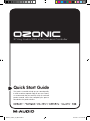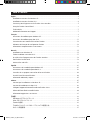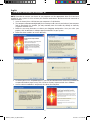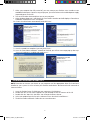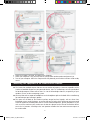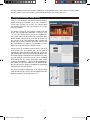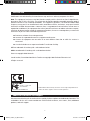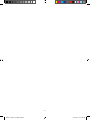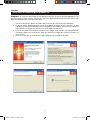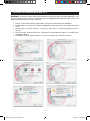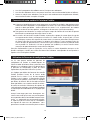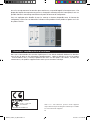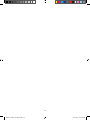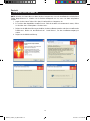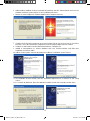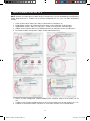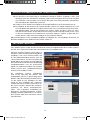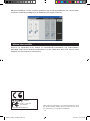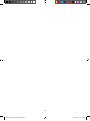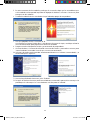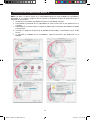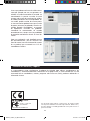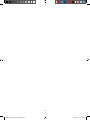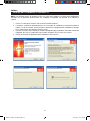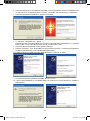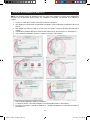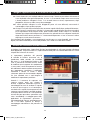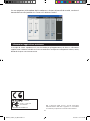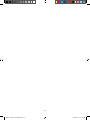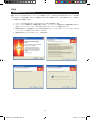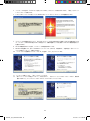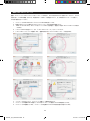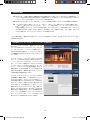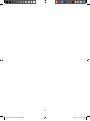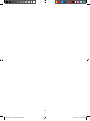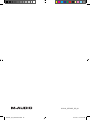M-Audio Ozonic Le manuel du propriétaire
- Taper
- Le manuel du propriétaire
La page charge ...

Table of Contents
English .............................................................................................................................................................. 3
Installation Instructions for Windows XP .................................................................................................... 3
Installation Instructions for Mac OS X ......................................................................................................... 4
Connecting Your Equipment to the FireWire Series Interface .................................................................... 5
Using the FireWire Control Panel ............................................................................................................... 6
Technical Info ................................................................................................................................................
7
Additional Information and Support ............................................................................................................7
Français ............................................................................................................................................................ 9
Instructions d’installation pour Windows XP .............................................................................................. 9
Instructions d’installation pour Mac OS X ..................................................................................................11
Connexion de votre matériel à l’interface FireWire .................................................................................. 12
Utilisation du Panneau de configuration FireWire ...................................................................................
12
Informations complémentaires et assistance ...........................................................................................13
Deutsch ...........................................................................................................................................................15
Installation unter Windows XP ...................................................................................................................15
Treiber-Installation unter Mac OS X ...........................................................................................................
17
Anschluss Ihres Equipments an das FireWire-Interface ...........................................................................18
Das FireWire Control Panel .......................................................................................................................18
Weitere Infos und Hilfe ...............................................................................................................................19
Español ............................................................................................................................................................ 21
Instrucciones de instalación para Windows XP ........................................................................................21
Instrucciones de instalación para MacOS X ............................................................................................ 23
Conexión de su equipo a una interfaz de la serie FireWire .................................................................... 24
Uso del “Panel de control FireWire”. ........................................................................................................ 24
Información adicional y soporte ............................................................................................................... 25
Italiano ............................................................................................................................................................ 27
Istruzioni per l’installazione in Windows XP ............................................................................................. 27
Istruzioni di installazione in Mac OS X ...................................................................................................... 29
Collegare l’apparecchiatura all’interfaccia FireWire Series ..................................................................... 30
Utilizzo del Pannello di controllo FireWire ............................................................................................... 30
Informazioni aggiuntive e assistenza ........................................................................................................ 31
............................................................................................................................................................. 33
............................................................................................................. 33
.................................................................................................................. 35
.......................................................................................................................................... 36
..................................................................... 36
.....................................................................................................................................
37
040819_Ozonic_QS_ML01.indd 2 10/19/04 12:15:03 PM
La page charge ...
La page charge ...
La page charge ...
La page charge ...
La page charge ...
La page charge ...

9
Instructions d’installation pour Windows XP
REMARQUE : ne connectez pas l’Ozonic à votre ordinateur tant que les fichiers de pilote appropriés n’ont
pas été installés sur votre système. Ne branchez pas votre appareil audio FireWire tant que cela ne vous
a pas été demandé (voir instruction ci-dessous).
1. Insérez le CD-ROM des pilotes de l’Ozonic dans le lecteur de CD-ROM de votre ordinateur.
2. Ce dernier affiche automatiquement l’écran d’installation interactive illustré ci-dessous. Si votre
ordinateur ne lance pas automatiquement le programme d’installation, effectuez cette manœuvre
manuellement en cliquant sur Démarrer>Poste de travail>FireWire Series.
3. Suivez les instructions à l’écran pour sélectionner votre langue et votre produit. Une fois votre produit
sélectionné, cliquez sur “Install Drivers” pour que commence la copie des fichiers nécessaires sur
votre système.
4. Suivez les instructions à l’écran données par le programme d’installation du pilote.
Français
040819_Ozonic_QS_ML01.indd 9 10/19/04 12:15:06 PM

10
5. A différents stades de l’installation, il est possible que des messages vous indiquent que le pilote
n’a pas passé le test du logo Windows. Cliquez dans ce cas sur Continuer afin de poursuivre
l’installation.
6. Une fois l’installation du pilote terminée, éteignez votre ordinateur.
7. Une fois votre ordinateur complètement éteint, vous pouvez connecter votre interface FireWire sur
un port FireWire disponible. Si vous choisissez un port 4 broches, il vous faudra brancher le bloc
d’alimentation fourni pour assurer l’alimentation de l’unité.
8. Allumez l’appareil FireWire puis l’ordinateur.
9. Au démarrage, Windows identifiera la nouvelle interface FireWire et affichera un assistant “Nouveau
matériel détecté” tel que celui illustré ci-dessous.
10. Sélectionnez l’option Installer le logiciel automatiquement, puis cliquez sur Suivant.
11. Une fois l’assistant terminé, cliquez sur Terminer.
12. Dès que l’assistant “Nouveau matériel détecté” sera terminé, vous verrez apparaître un message
contextuel indiquant que le matériel est installé et prêt à être utilisé.
040819_Ozonic_QS_ML01.indd 10 10/19/04 12:15:07 PM

11
Instructions d’installation pour Mac OS X
REMARQUE : ne connectez pas l’Ozonic à votre ordinateur tant que les fichiers de pilote appropriés n’ont
pas été installés sur votre système. Ne branchez pas votre appareil audio FireWire tant que cela ne vous
a pas été demandé (voir instruction ci-dessous).
1. Insérez le CD-ROM des pilotes FireWire dans le lecteur de CD-ROM de votre ordinateur.
2. Double-cliquez sur l’icône de CD lorsqu’elle apparaît sur votre bureau afin de visualiser le contenu
du CD.
3. Double-cliquez sur l’icône “Mac OS X Start Here” pour lancer le sélecteur de pilotes illustré ci-
dessous.
4. Dans la liste de l’écran de bienvenue, sélectionnez votre produit puis cliquez sur “Install Drivers”
(installer les pilotes).
5. L’installation du pilote démarrera alors. Suivez les instructions qui s’affichent à l’écran.
040819_Ozonic_QS_ML01.indd 11 10/19/04 12:15:08 PM

12
6. Une fois le programme d’installation terminé, éteignez votre ordinateur.
7. Une fois votre ordinateur éteint, vous pouvez connecter votre interface audio FireWire et l’allumer.
8. Mettez en marche votre ordinateur. Une fois que votre ordinateur aura complètement démarré,
votre interface FireWire sera prête à l’emploi.
Connexion de votre matériel à l’interface FireWire
< L'Ozonic est équipé de plusieurs sorties qui peuvent servir à des fins multiples. Mais quel que soit le
nombre de sorties disponibles sur votre appareil, les sorties 1 et 2 vous serviront toujours de sorties
gauche et droite par défaut. Veuillez connecter les sorties 1 et 2, respectivement, aux canaux
gauche et droit de vos haut-parleurs, mélangeur ou de tout autre système de monitoring.
< Vous pouvez aussi brancher un casque sur la prise casque de l'arrière de l’unité afin de pouvoir
bénéficier d’un monitoring ou d’une pré-écoute en solo.
< Les entrées de l’arrière de l’interface FireWire reçoivent des signaux de niveau ligne du type de
ceux provenant de claviers, mélangeurs ou lecteurs CD. Quant à elles, les prises jack 6,35 mm
et symétriques reçoivent des signaux de niveau micro et instrument permettant l’enregistrement
de sources telles que les micros vocaux, les guitares ou les basses. Si vous souhaitez utiliser les
entrées de ligne du panneau arrière, assurez-vous que les boutons Mic/Line du panneau avant
soit en position “in” (enfoncée). S’ils sont en position “out” (relâchée), ce sont les entrées micro/
instrument du panneau avant qui seront utilisées à la place.
Pour plus d’informations et pour en savoir plus sur les entrées et sorties disponibles ainsi que sur les
formats numériques, veuillez vous référer au Manuel de l’utilisateur correspondant à votre produit et
figurant sur le CD des pilotes FireWire.
Utilisation du Panneau de configuration FireWire
Sur PC, vous pouvez accéder au panneau de
configuration de FireWire en double-cliquant sur
l’icône M-Audio de la barre d’état système de votre
ordinateur. Les utilisateurs Mac OS X doivent lancer
le panneau de configuration à partir de l’icône
figurant dans le panneau Préférences Système.
Les réglages par défaut du Panneau de contrôle
FireWire prévoient l’envoi de la lecture audio
normale vers les sorties 1 et 2 de votre appareil
FireWire et vers le casque. Le Panneau de contrôle
vous permet de modifier si nécessaire ces réglages
par défaut, de définir le rôle de l’encodeur tournant
avant (par défaut, cet encodeur contrôle le volume
de sortie) ou encore de sélectionner des options de
synchronisation numérique. Une utilisation standard
ne requiert pas de modification de ces réglages par
défaut.
Lorsqu’il sera temps pour vous d’enregistrer une
source externe telle qu’une voix, une piste de guitare
ou une partie de clavier, il vous faudra monitorer votre
entrée. Le monitoring vous permettra d’entendre
le signal reçu par les entrées tout en l’incorporant
aux signaux de sortie issus de l’ordinateur. Vous
pourrez ainsi entendre vos nouvelles pistes en direct
040819_Ozonic_QS_ML01.indd 12 10/19/04 12:15:08 PM

13
tout en les enregistrant avec la sortie des pistes antérieures, un procédé appelé «réenregistrement». Si la
plupart des logiciels d’enregistrement peuvent se charger du monitoring d’entrée à votre place, il vous est
possible d’activer le monitoring manuellement à partir du Panneau de configuration.
Pour une explication plus détaillée de tous les routings et fonctions disponibles avec le Panneau de
configuration, référez-vous au Manuel de l’utilisateur correspondant à votre produit et figurant sur le CD
des pilotes FireWire.
Informations complémentaires et assistance
Nous vous recommandons de consulter régulièrement le site Web M-Audio afin d’obtenir les dernières
mises à jour de pilote et des informations complémentaires. L’adresse Web de ce site est la suivante
: www.m-audio.fr. Vous y trouverez également des liens vers des pilotes, des articles, une base de
connaissances, des produits supplémentaires ainsi qu’une assistance technique.
Ozonic
Tested to comply with
FCC standards
FOR HOME OR STUDIO USE
L’ESD et le “Fast Transient” peuvent rendre l’appareil
temporairement inopérant. Eteignez et rallumez pour rétablir
le fonctionnement de l’appareil.
040819_Ozonic_QS_ML01.indd 13 10/19/04 12:15:09 PM
La page charge ...
La page charge ...
La page charge ...
La page charge ...
La page charge ...
La page charge ...
La page charge ...
La page charge ...
La page charge ...
La page charge ...
La page charge ...
La page charge ...
La page charge ...
La page charge ...
La page charge ...
La page charge ...
La page charge ...
La page charge ...
La page charge ...
La page charge ...
La page charge ...
La page charge ...
La page charge ...
La page charge ...
La page charge ...
La page charge ...
La page charge ...
-
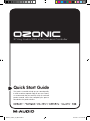 1
1
-
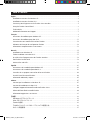 2
2
-
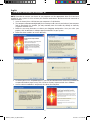 3
3
-
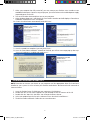 4
4
-
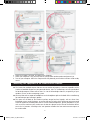 5
5
-
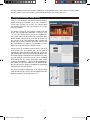 6
6
-
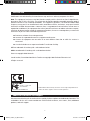 7
7
-
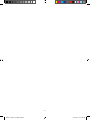 8
8
-
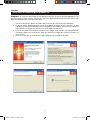 9
9
-
 10
10
-
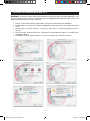 11
11
-
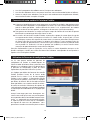 12
12
-
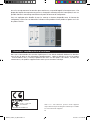 13
13
-
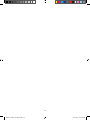 14
14
-
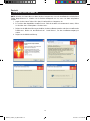 15
15
-
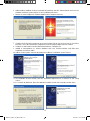 16
16
-
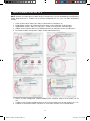 17
17
-
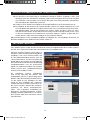 18
18
-
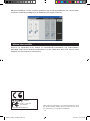 19
19
-
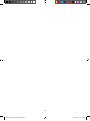 20
20
-
 21
21
-
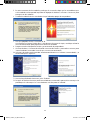 22
22
-
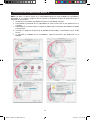 23
23
-
 24
24
-
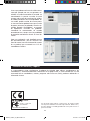 25
25
-
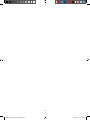 26
26
-
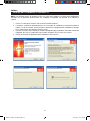 27
27
-
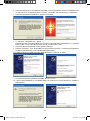 28
28
-
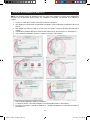 29
29
-
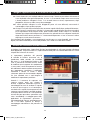 30
30
-
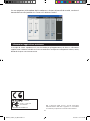 31
31
-
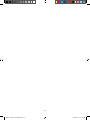 32
32
-
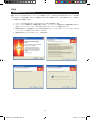 33
33
-
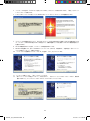 34
34
-
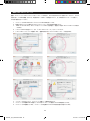 35
35
-
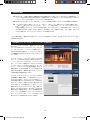 36
36
-
 37
37
-
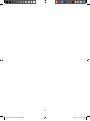 38
38
-
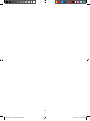 39
39
-
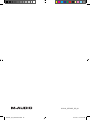 40
40
M-Audio Ozonic Le manuel du propriétaire
- Taper
- Le manuel du propriétaire
dans d''autres langues
- italiano: M-Audio Ozonic Manuale del proprietario
- English: M-Audio Ozonic Owner's manual
- español: M-Audio Ozonic El manual del propietario
- Deutsch: M-Audio Ozonic Bedienungsanleitung
- 日本語: M-Audio Ozonic 取扱説明書